Как сделать тему для смартфона на android
Если у вас есть телефон Samsung, возможно, вы уже используете ‘Магазин Galaxy Themes«, Но зачастую в Магазине сложно найти чистую и хорошую тему. Большинство тем слишком продуманы и неуклюжи. Одна из альтернатив — установка популярных тем субстрата, но большинство тем субстрата требуют корневого доступа и не предлагают детальных элементов управления. К счастью, создать новую тему для Samsung One UI очень просто. Вы можете использовать Theme Park, который является самым простым способом настройки, или вы можете использовать Hex Tool, который является гибким, имеет множество опций и дает вам пространство для исследования вашего творчества.
Также читайте: Советы, хитрости и скрытые функции Samsung One UI
Создайте свой собственный пользовательский интерфейс Samsung One
1. Тематический парк
Программы для Windows, мобильные приложения, игры — ВСЁ БЕСПЛАТНО, в нашем закрытом телеграмм канале — Подписывайтесь:)
Тематический парк — это новый модуль Goodlock, который позволяет вам настроить свою собственную тему One UI Theme, вы можете загрузить ее либо внутри приложения Goodlock, либо из приложения Samsung Galaxy Store. Поскольку это приложение от Samsung, вы можете рассчитывать на хороший и стабильный результат после применения темы. Чтобы начать работу с тематическим парком, просто откройте приложение и нажмите кнопку «Создать новую тему». Откроется ваша галерея, где вы сможете выбрать обои для новой темы. После этого приложение автоматически выбирает несколько цветов из обоев. Затем вам нужно выбрать основной цвет для вашей темы из этих цветов и выбрать стиль для цветовых схем.

Хотя мы только что изменили несколько вариантов окраски, это меняет весь внешний вид пользовательского интерфейса. Поскольку мы разработали его на основе обоев, мы можем получить чистый и последовательный дизайн. В дополнение к этому вы можете использовать другие приложения на GoodLock например Lockstar, Clockface, диспетчер задач и т. д. для дальнейшей настройки. Например, приложение Lockstar пригодится, если вы хотите изменить дизайн экрана блокировки вашего телефона Samsung. Хотя вы не можете вносить огромные изменения, но можете выбирать из подарков, доступных в приложении Lockstar. Clockface помогает изменять дизайн часов, по умолчанию у вас уже есть несколько циферблатов, которые вы можете изменить в настройках, приложение Clockface предлагает еще больше дизайнов. Диспетчер задач — это приложение, в котором вы можете выбирать различные макеты для панели недавних приложений. Каждое приложение предназначено для собственного использования и вместе с тем может иметь огромное значение. Установить тематический парк: Android
2. Инструмент Hex

По сравнению с тематическим парком, это немного сложный способ настройки, но определенно не сложный. Рассмотрим Hex Tool, как и приложение Substratum, с двумя основными отличиями: во-первых, он доступен только для смартфонов Samsung, а во-вторых, для установки этих тем не требуется root-доступ. Здесь вы можете найти много лучших тем для установки, которые вам могут понравиться. Вы даже можете отредактировать эти темы и внести в них несколько настроек или создать новую тему с нуля. Чтобы начать работу с Hex Tool, сначала установите приложение-установщик Hex из Play Store. Это платное приложение и стоит 0,99 доллара США. За свою функциональность он полностью оправдывает свою цену. После того, как вы установили приложение Hex Installer, вы найдете два приложения в панели приложений: #hex_ и #hexified_. #hex_ — это приложение, в котором вы можете редактировать и настраивать свою тему. #hexified_ похож на магазин, где вы можете найти множество тем для установки и плагинов, которые могут помочь отредактировать тему. Вы также можете найти некоторые шестнадцатеричные темы и плагины в Playstore, также взгляните на них. Эти темы меняют не только цвета, но и стили дизайна. Существуют минимальные темы, некоторые темы имитируют стандартный Android, а некоторые выглядят как пользовательский интерфейс от других OEM-производителей, таких как MIUI и т. Д. Вы даже можете создавать свои собственные пакеты значков и обои, редактируя их в Photoshop, или даже можете загрузить свои любимые пакеты значков из Интернета и использовать их. Очевидно, что у нас есть возможность изменить стиль и размер шрифта, что можно считать базовыми для редактирования темы. Наряду с этим вы даже можете изменить размеры пользовательского интерфейса. Эти изменения будут применены ко всей системе, включая панель быстрых настроек. Самое приятное, что вы также можете применить их к сторонним приложениям, таким как Whatsapp, Twitter и т. Д., Если хотите. И настроить его очень просто, выполните следующие действия.
- Загрузите Установщик Hex приложение.
- Загрузите нужный плагин из приложения #hexified_ или из Playstore. Вы можете использовать только один плагин за раз, каждый плагин просто предоставляет разные стили.

- Откройте приложение #hex_ и выберите плагин, который вы скачали, в режиме пользовательского интерфейса.

- Позже вы можете просто настроить некоторые параметры цвета и предпочтений.

- Вы можете загрузить свои стили шрифтов и пакеты значков, вы можете загрузить их из Интернета или создать самостоятельно, если вам действительно интересно.
- Выберите сторонние приложения, к которым вы хотите применить тему. Он может не поддерживать все приложения, но вы можете применить его к большинству из них.
- Затем нажмите «Построить и установить», вы перейдете в приложение Galaxy Themes, чтобы установить тему.

Так сильно любите свою тему? Вы также можете поделиться своей темой с сообществом Hex.
Установите Hex Installer: Android (0,99 доллара США)
3. Тема Galaxy
Тема Galaxy похожа на Hex Tool, с некоторыми вариациями, такими как настройка клавиатуры, панели быстрых настроек, панели навигации отдельно, если хотите.
Поскольку Hex Tool — платное приложение, вы можете использовать его как альтернативу.
Вы также можете найти опции для настройки постоянно включенного дисплея, пузырей сообщений и т. Д. В качестве бонуса, но это были профессиональные опции.

Но с ним сложно делать простые вещи, и он не показывает никакого предварительного просмотра, пока вы не установите тему. Иногда это портит дело, чем помогает. Но если вы потратили на это много времени, вы можете рассчитывать на получение чего-то стоящего.
Установить тему Galaxy: Android
Заключительные слова
Hex Tool, несомненно, лучший инструмент для создания собственной темы Samsung One UI. В нем есть все возможности, и это многофункциональное приложение. Тема Galaxy хороша в той же степени, но имеет несколько проблем, например, не показывает предварительный просмотр, поэтому вам нужно каждый раз устанавливать тему, чтобы получить представление о том, как она выглядит. Это может занять некоторое время, но работа будет выполнена.
Приложение Тематический парк от Samsung отличается от других. Это даже не похоже на разработку темы, это можно сказать, как на настройку темы в соответствии с вашими обоями. Каждый раз, когда вы меняете обои, меняйте их через приложение Theme Park, это также изменяет элементы пользовательского интерфейса и поддерживает согласованность для вашего устройства.
Программы для Windows, мобильные приложения, игры — ВСЁ БЕСПЛАТНО, в нашем закрытом телеграмм канале — Подписывайтесь:)
Темы и стили в Android без магии. И как их готовить с SwitchCompat
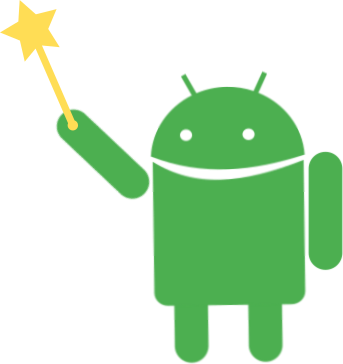
В предыдущей статье мы рассмотрели как использовать темы и стили на уровне кода, на примере кастомной view. В этой статье давайте разберем несколько способов стилизации стандартного ui элемента, а в частности SwitchCompat.
Введение
Не всегда оформление по умолчанию стандартного UI элемента устраивает дизайнера. Давайте разберем, как поменять внешний вид элемента на примере SwitchCompat.
Для решения задачи нам нужно:
- Создать свой стиль для SwitchCompat.
- Каким-то образом задать этот стиль SwitchCompat.
- Указывать для каждой view в верстке экранов через атрибут style.
- Создать тему с переопределенным атрибутом switchStyle и назначить эту тему в манифесте для всего приложения или конкретной активити. Это изменит внешний вид view для всего приложения/активити.
- Тему также можно установить программно, в коде активити. При необходимости ее можно менять «на лету».
Новый стиль для SwitchCompat
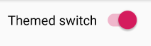
В ресурсах создадим новый стиль MySwitchStyle, наследуем оформление от Widget.AppCompat.CompoundButton.Switch, задав parent. Можно и не наследовать, но тогда придется указать все значения, даже которые мы не планируем менять.
Чтобы что-то изменить, надо переопределить требуемые атрибуты. Атрибуты можно посмотреть в документации.
В документации видим несколько атрибутов. Они указаны в виде, как если бы мы обращались к ним в коде (например, вот так R.styleable.SwitchCompat_android_thumb). Я расшифрую только часть из них, чтобы не было сомнений. Назначение остальных несложно понять из документации.
| В коде | В xml |
| SwitchCompat_android_thumb | android:thumb |
| SwitchCompat_thumbTint | thumbTint |
| SwitchCompat_track | track |
| SwitchCompat_trackTint | trackTint |
- android:thumb — ресурс для подвижной части SwitchCompat
- track — ресурс для неподвижной части SwitchCompat
- thumbTint — позволяет окрашивать подвижную часть в нужные цвета в зависимости от состояния SwitchCompat
- trackTint — позволяет окрашивать неподвижную часть в нужные цвета в зависимости от состояния SwitchCompat
Нам понадобится селектор в папке color наших ресурсов. Файл selector_switch_thumb.xml
Теперь зададим атрибут thumbTint в нашем стиле.
Теперь все SwitchCompat, получившие каким-то образом стиль MySwitchStyle, будут выглядеть по-новому.
Стиль в верстке
Самый тривиальный и негибкий способ.
- Стиль применяется при inflate ресурса layout.
- Повлиять программно мы никак не можем.
- Указывать каждый раз в верстке неудобно. И можем забыть.
Стиль в теме. Тема назначается через Manifest
Создаем тему AppTheme и задаем значение атрибуту switchStyle. Значением является наш стиль MySwitchStyle.
Тема может быть указана в манифесте для всего приложения
Или для конкретной активити
Теперь все SwitchCompat будут иметь новый внешний вид. Без изменения в верстке.
- Плюсы — Можем менять внешний вид для всего приложения сразу.
- Минусы — налету менять не получится.
Стиль в теме. Тема назначается программно
Для того, чтобы установить тему для активити программно, нужно вызвать метод активити setTheme(themeResId).
Давайте менять тему активити в зависимости от состояния Switch.
private const val KEY_CUSTOM_THEME_CHECKED = "KEY_CUSTOM_THEME_CHECKED" class MainActivity : AppCompatActivity() < private val preference by lazy < PreferenceManager.getDefaultSharedPreferences(this) >override fun onCreate(savedInstanceState: Bundle?) < val isCustomThemeChecked = preference.getBoolean( KEY_CUSTOM_THEME_CHECKED, true ) if (isCustomThemeChecked) < setTheme(R.style.CustomTheme) >else < setTheme(R.style.StandardTheme) >super.onCreate(savedInstanceState) setContentView(R.layout.activity_main) customThemeCheckbox.isChecked = isCustomThemeChecked customThemeCheckbox.setOnCheckedChangeListener < _, isChecked ->preference.edit() .putBoolean(KEY_CUSTOM_THEME_CHECKED, isChecked) .apply() recreate() > > > - Устанавливаем тему программно, вызвав setTheme. Метод надо вызывать до super.onCreate(savedInstanceState). В onCreate у нас происходит инициализация фрагментов (когда они есть).
- Задаем начальное состояние Switch в зависимости от темы.
- Устанавливаем листенер, который при изменении Switch меняет тему в настройках и перезапускает активити через метод активити recreate().
Остальной код
Другие View
Чтобы переопределить стиль для SwitсhView для всего приложения, мы переопределили значение атрибута switchStyle, можно догадаться, что такие атрибуты есть и для других View.
- editTextStyle
- checkboxStyle
- radioButtonStyle
Кусок из темы Base.V7.Theme.AppCompat.Light.
- @style/Widget.AppCompat.EditText
- @style/Widget.AppCompat.CompoundButton.CheckBox
- @style/Widget.AppCompat.CompoundButton.RadioButton
- @style/Widget.AppCompat.Button
Ресурсы
Статья не претендует на полный справочник. Код умышленно сокращен. Я ставил задачу дать общее понимание — как это работает и зачем это нужно. Дальше все легко ищется в документации и в стандартных ресурсах.
- android development
- android theme
Источник https://ozki.ru/blog/kak-sozdat-sobstvennuyu-temu-samsung-one-ui/
Источник https://habr.com/ru/articles/456178/
Источник